פרסומת
 החיים עם דפדפנים מרובים, יישומים רבים ושימוש מתמיד בתוכנות לשירותי צ'אט ושיתוף קבצים מותירים את המחשבים שלנו עמוסים בקבצים זמניים, היסטוריות וכו '. פעמים רבות קבצים אלה אינם נחוצים ויכולים להאט את המחשבים שלנו ולתפוס מקום יקר. לפעמים אנו רוצים למחוק עקבות של דברים שעשינו במחשב, כמו היסטוריות צ'אט ועקבות שהשאירו תוכניות לשיתוף קבצים.
החיים עם דפדפנים מרובים, יישומים רבים ושימוש מתמיד בתוכנות לשירותי צ'אט ושיתוף קבצים מותירים את המחשבים שלנו עמוסים בקבצים זמניים, היסטוריות וכו '. פעמים רבות קבצים אלה אינם נחוצים ויכולים להאט את המחשבים שלנו ולתפוס מקום יקר. לפעמים אנו רוצים למחוק עקבות של דברים שעשינו במחשב, כמו היסטוריות צ'אט ועקבות שהשאירו תוכניות לשיתוף קבצים.
ישנם כלים רבים שם לפתור את הבעיה הזו, והידוע שבהם הוא (כנראה) CCleaner עזור ל- CCleaner להסיר את כל הקבצים העודפים שלך באמצעות CCEnhancerהוסף 450 תוכניות נוספות ל- CCleaner הנרחב. תוכנית לא רשמית הופכת את כלי תחזוקת המערכת המפורסמת של Piriform ליעיל עוד יותר, על ידי הגדלה עצומה של כמות התוכנות בהן היא תומכת. CCEnhancer משפר את CCleaner אפילו יותר ... קרא עוד . מנקה דפדפן (Windows) הוא עוד אחד מהכלים הללו.
כפי שהשם מרמז, מנקה הדפדפנים מוחק קבצים זמניים במטמון של הדפדפנים, בעוגיות, בהיסטוריה וכו ', אך הוא יכול גם לעשות זאת עבור יישומים רבים נוספים ופריטים אחרים של Windows. כל זה ארוז בקובץ 900K אותו תוכלו לשאת על גבי מקל USB ולהשתמש בכל מקום ובכל עת שתצטרכו זאת.
ההתקנה היא משב רוח: אינך צריך לוותר על הפריבילגיה של סרגלי כלים חדשים או תוספות לא רצויות אחרות, ותוכל להתחיל לעבוד כמעט מייד.
פריטי אינטרנט
רבים מאיתנו משתמשים בדפדפנים מרובים. כשאתה מנקה את הקבצים הזמניים של הדפדפן שלך, אתה יכול לבחור מה ברצונך למחוק ומה ברצונך לשמור. אך מה אם היית יכול לעשות זאת עבור כל הדפדפנים מחלון אחד ובקליק אחד?
החלון הראשון שתראה ב- Cleaner Cleaner הוא פריטי אינטרנט כרטיסייה. כאן תוכלו לבחור אילו דפדפנים אתם רוצים שהתוכנית תנקה עבורכם. אתה יכול גם לבחור אם אתה רוצה שינקה תוכניות צ'אט ותוכניות שיתוף קבצים.

כשתלחץ על "אפשרויות"לצד כל אחד מהדפדפנים, תבחר לבחור בדיוק מה ברצונך שהוא ינקה עבור כל דפדפן.

עבור תוכניות ה- IM ושיתוף הקבצים תוכלו לבחור אילו תוכניות מנקה הדפדפנים ינקה. זוהי רשימת ערוצים ואינך יכול להוסיף לה אם התוכנית בה אתה משתמש אינה מופיעה בה, וחסרים לה שמות. אבל זה עובד טוב עבור השמות שכן מופיעים, מחיקת היסטוריות צ'אט וכו '. במבט מהיר.
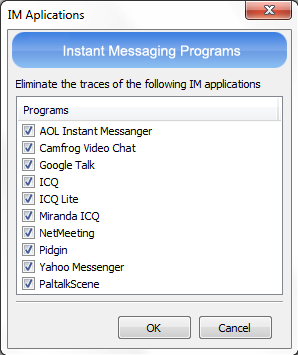
פריטים ויישומים של Windows
לחיצה על פריטי חלונות הכרטיסייה תביא אותך לרשימה ארוכה משמעותית של פריטים כמו הלוח (נקה את רצועות הלוח שלך), תיקיית temp (ניקוי קבצים זמניים), תיקיה אחרונה (מחק את כל המסמכים והקבצים הפתוחים האחרונים) ורבים אחרים.
בחירה בפינוי כל אלה יכולה להבטיח שלפחות האדם הממוצע לא יוכל למצוא עקבות לפעילותך באותו מחשב. ורוב הזמן זה די והותר.
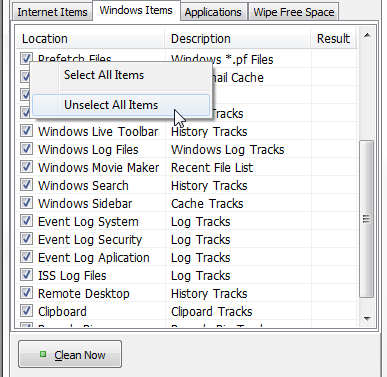
ה יישומים הכרטיסייה מספקת רשימה מכובדת של יישומים ותיאור של קבצים זמניים שואב הדפדפן ינקה. שוב, זוהי רשימה מוגדרת, אך היא מכילה יישומים חשובים רבים שתרצו לנקות מהם את העקבות.
לאחר ביצוע הניקוי של הפריטים שבחרת, תמשיך הלאה בסדר תוצאה אם הכל היה כשורה.
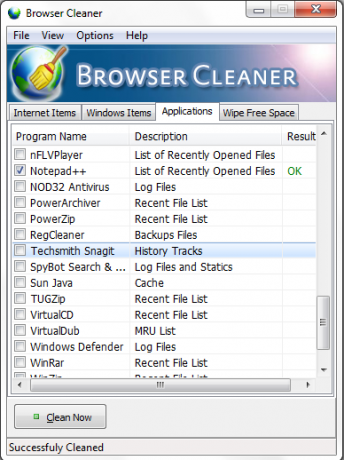
מהירות הניקוי תלויה בכמות שברצונך למחוק. כשבחרתי 3 דפדפנים וכמה אפליקציות, התהליך היה כמעט מיידי. לאחר שתעברו על הכל פעם אחת ותבחרו את הפריטים המועדפים עליכם, כל שעליכם לעשות בפעם הבאה הוא להפעיל את מנקה הדפדפנים וללחוץ על הגדול והמבריק. תנקה עכשיו כפתור. בדרך זו תוכלו להיפטר מכל הקבצים הלא רצויים תוך מספר שניות בלבד (או כמה דקות אם תמחקו הרבה דברים רבים).
אפשרויות נוספות
אם אתה באמת פרנואיד לגבי אלה יותר ממומחי המחשב הממוצעים שלך, נגב שטח פנוי הכרטיסייה היא מה שאתה צריך.
כאשר קבצים נמחקים, הם בדרך כלל מסומנים כשטח פנוי שיוחלף בשלב מסוים בעתיד כאשר יתעורר הצורך. אם מישהו באמת רצה, הוא יוכל לשחזר את קבצי היסטוריית הגלישה שלך ואת המסמכים האחרונים ולהוכיח שאתה בעצם מוריד תמונה מפייסבוק כשהיית אמור לעבוד. מנקה הדפדפנים יכול לנגב שטח פנוי זה ולהקשות על הקבצים לשחזור.

אל תשכח לבדוק את ההגדרות הבסיסיות שעדיין שימושיות, בהן תוכל לארגן את מנקה הדפדפנים בצע את הקסם שלו בכל פעם שאתה יוצא מדפדפן או מכבה את Windows, ושולט גם על ההתראה שלו שיטות.
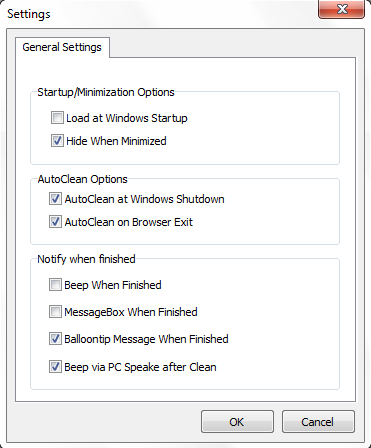
כשתסיימו, תשמעו צפצוף מהסוג של שנות ה -80 ויופיע בלון שיבטיח לכם שהכל בסדר. אתה יכול לשלוט בזה, כמובן, אם אתה לא רוצה שכל המשרד תוהה מדוע המחשב שלך מצפצף.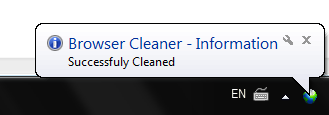
שורה תחתונה
מנקה דפדפנים הוא יישום קל, נייד וקל לשימוש. אם אתה משתמש במחשבים מרובים וצריך למחוק נתונים כלשהם לאחר כל שימוש, זה הוא חובה עבורך. זה לא גדול וזה לא מהודר, אבל זה עובד טוב ועושה זאת בעדינות.
במה אתה משתמש בכדי לנקות את המחשב ואת הרצועות שלך? שתפו בתגובות!
יערה (@ylancet) הוא סופר עצמאי, בלוגר טק וחובב שוקולד, שהוא גם ביולוג וחנון במשרה מלאה.


